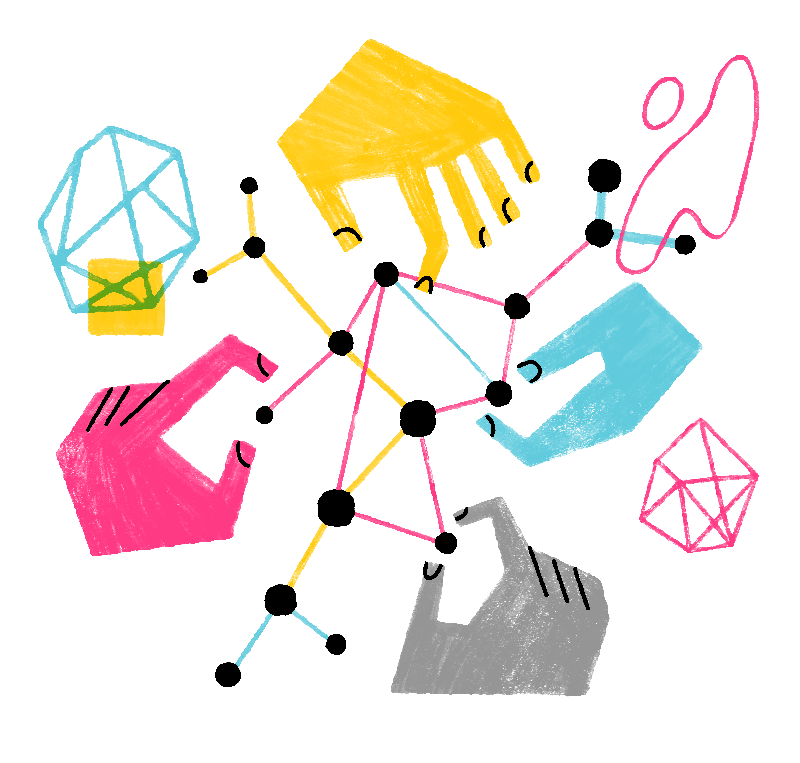Une fois Relay installé, un bouton apparaît, vous permettant de créer un alias de messagerie dans le champ d’adresse e-mail des formulaires en ligne. Vous pouvez générer jusqu’à cinq alias de messagerie.
Remplissage automatique des formulaires avec un alias de messagerie
L’icône de Relay apparaît dans le champ d’adresse e-mail chaque fois qu’un site web vous demande une adresse électronique. Cliquez dessus pour générer un nouvel alias de messagerie ou pour consulter la liste des alias récemment utilisés.
Si l’icône de Relay n’apparaît pas, faites un clic droit dans le champ d’adresse e-mail et choisissez
Créer et bloquer les e-mails promotionnels avec un nouvel alias de messagerie
Si vous créez un nouvel alias de messagerie avec un compte Relay Premium et voulez bloquer les e-mails promotionnels dès le départ, procédez comme suit :
- Connectez-vous à relay.firefox.com.
- Cliquez sur le bouton
- Saisissez le nom choisi pour l’alias, puis cliquez sur le bouton
- Cochez la case devant Commencer à bloquer les e-mails promotionnels.
Créer et copier un alias de messagerie en utilisant l’extension Relay
- Accédez à l’extension Relay en cliquant sur l’icône de Relay dans le panneau des extensions.
- Sélectionnez
- Cliquez sur l’icône copier
 à côté de l’alias que vous venez de créer pour le copier dans le presse-papiers.
à côté de l’alias que vous venez de créer pour le copier dans le presse-papiers.
- Collez l’alias dans le champ de l’adresse e-mail du site web.
Créer et copier un alias de messagerie depuis le tableau de bord de Relay
- Ouvrez le tableau de bord de Relay en vous rendant à l’adresse relay.firefox.com ou en cliquant sur l’icône de Relay dans le panneau des extensions.
- Sélectionnez
- Cliquez sur l’icône copier
 à côté de l’alias juste créé pour le copier dans le presse-papiers.
à côté de l’alias juste créé pour le copier dans le presse-papiers.
- Collez l’alias dans le champ de l’adresse e-mail du site web.
C’est tout ! Lisez l’article Firefox Relay – comment réutiliser les alias de messagerie pour les étapes suivantes.